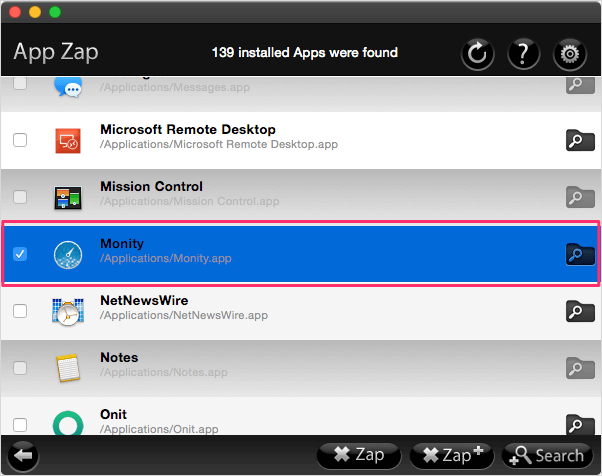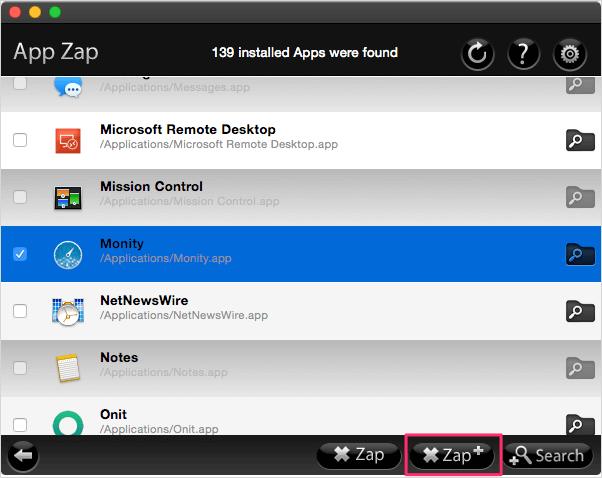Macアプリケーションのアンインストールとその関連ファイルを削除するアプリ「App Zap」を紹介します。
Macアプリはゴミ箱にドラッグするだけで簡単にアンインストールできますが、この操作では「Library」フォルダに保存されているアプリの関連ファイルは削除してくれません。
今回紹介するアプリ「App Zap」は、アプリのアンインストールとともにこれらの関連ファイルを削除してくれます。
それではアプリの使い方をみていきましょう。
Macアプリ「App Zap」
まずはこちらからMacアプリ「App Zap」をインストールします。
価格: ¥600(記事公開時)
カテゴリ: ユーティリティ
© App Zapper
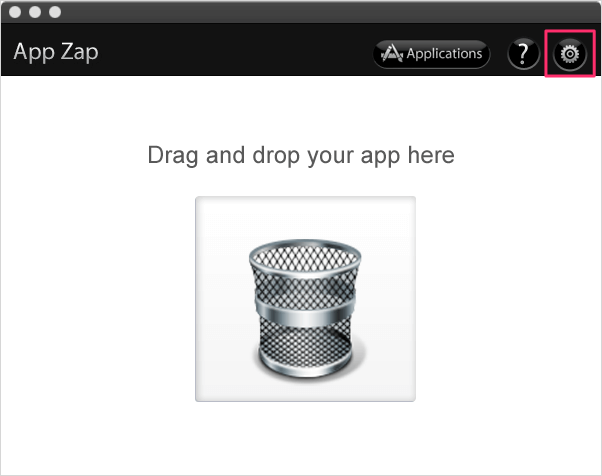
インストールしたアプリ「App Zap」を起動し、右上の「歯車マーク」をクリックします。

すると、「Zap Option」が表示されるので、以下の項目を「ON」にしましょう。
- Remove App/Intems permanently
「ON」にするとアプリをゴミ箱に移動ではなく、完全に削除してくれます。 - Authentication Required!
「ON」にすると管理者権限でないと削除できないファイルのための認証を表示してくれるようになります。
それでは実際にアプリを削除してみましょう。
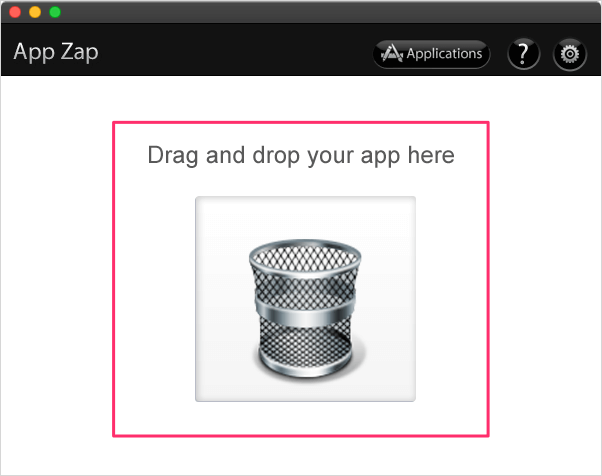
アプリだけを削除する場合は「Drag and drop your app here」にアプリをドラッグ&ドロップすれば、OKです。
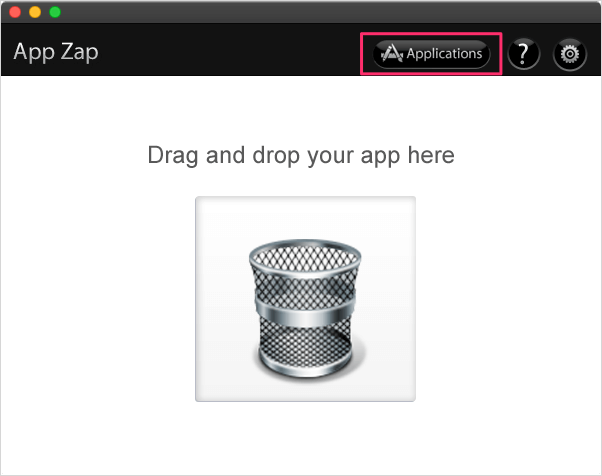
アプリの関連ファイルを削除したい場合は「Applications」をクリックします。
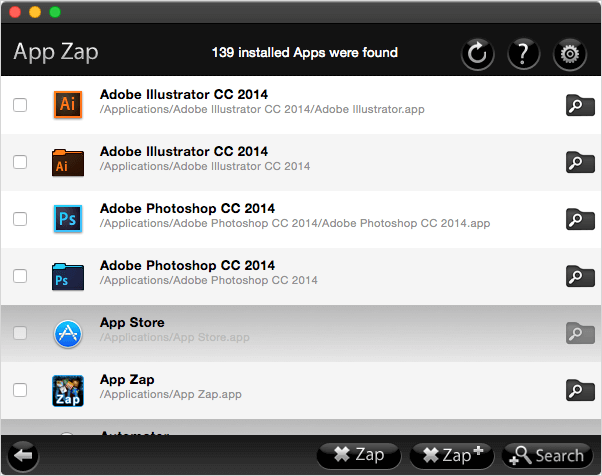
すると、Macにインストールされているアプリ一覧が表示されるので、
※ アプリだけを削除する場合は「Zap」、アプリと関連ファイルを削除する場合は「Zap +」をクリックします。
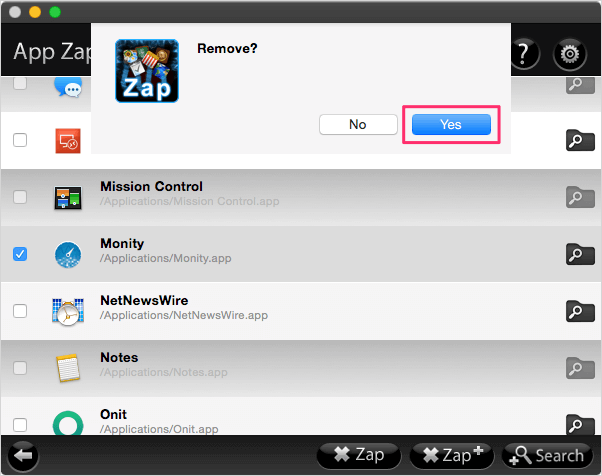
「Remove?」と尋ねられるので「Yes」をクリックします。
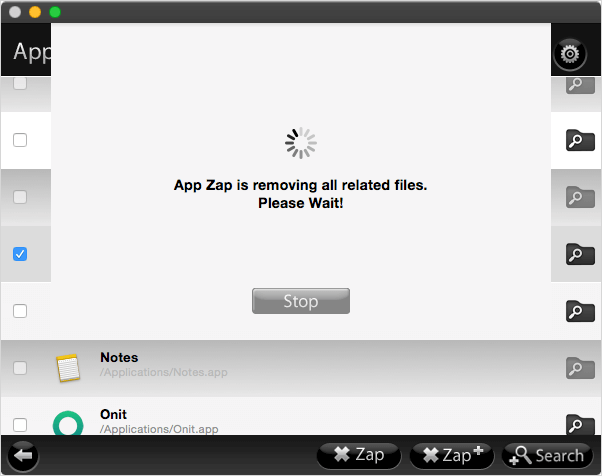
すると「App Zap is removing all related files. Please Wait!」と表示され、アプリの削除がはじまります。
これでアプリと関連ファイルが削除されます。